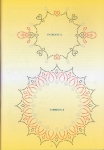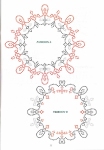Это цитата сообщения MonaLina Оригинальное сообщение
Мастерская подпись :)
Автор МК Masolka
Источник Ярмарка Мастеров
Приветствую :)
Сегодня расскажу и покажу как сделать мастерскую подпись :) с помошью ФОтоШопа.
Поехали:
1. Открываем новый документ через меню ФАЙЛ-новый. В открывшемся окошке выбираем содержимое фона ПРОЗРАЧНЫЙ.
2. Вот такое должно получиться.
3. Сейчас будем творить мастерскую подпись :). Выбираем на панеле инструментов слева ИНСТРУМЕНТ ТЕКСТ (значок буквой Т). И будем писать текст. На панеле вверху (в левой части Шопа) выбираем понравившийся шрифт и размер (в инете можно добыть много дополнительных красивых шрифтов).
4. Теперь выделяем на поле в клеточку то место :), внутри которого расположится текст. Для этого ставим курсор на поле, и тянем, удерживая левую ножку мышки. Вы сразу поймете принцип действия и если ошибетесь, то рамка убирается простым нажатием Esc. Вот так примерно должно получиться.
5. Далее ставим курсор внутри выделенной области и пишем мастерскую подпись :)
6. А сейчас сделаем нашу подпись КИСТЬЮ. Это значит, что подпись будет находиться в прямом доступе (там где все ваши бабочки, мишки, цветочки), вы сможете менять цвет подписи, размер и все это будет просто и легко. Для этого мышкой давим на левую панель инструментов в инструмент КИСТЬ. Появится окно с таким вот текстом.
Нажимаем ОК. И так, мы растрировали текст :) Работаем дальше...
7. Можно остановиться на этом и сразу перейти к шагу 8. А для усердных покажу волшебство :)
К надписи добавим картинку, чтобы была не просто подпись, а СУПЕРподпись :)
И так, выбираем кисть с рисунком, который вам наиболее симпатичен (левая панель, инструмент КИСТЬ, виды КИСТЕЙ сверху выбираются)
8. Подгоняем размер, выбираем местечко и рисуем.
Теперь весь этот шедевр (подпись и цветок сделаем КИСТЬЮ). В меню РЕДАКТИРОВАНИЕ выбираем ОПРЕДЕЛИТЬ КИСТЬ
Даем КИСТИ имя
Готово! Вуа-ля, у вас есть своя Подпись-кисть, хранится она там же, где и все другие ваши кисти.
9. Теперь подписать вашу неповторимую работу можно вашей неповторимой подписью, можно менять ее цвет, размер... На пример, вот так :)
Серия сообщений "уроки":
Часть 1 - Украсим мир сверкающими снежинками с помощью Фотошоп.
Часть 2 - Фотошоп в помощь декупажницам. Круглые рамочки.
...
Часть 26 - Делаем часы в ФШ
Часть 27 - Как загрузить НОВЫЕ шрифты в Фотошоп.
Часть 28 - Мастерская подпись :)
Часть 29 - ЛИСТАЕМ СТРАНИЦЫ
Часть 30 - Урок от NATALI:Из фото в рисунок(вариант3)
...
Часть 38 - Как скруглить углы на фото (третий способ)
Часть 39 -
Это цитата сообщения simfonica Оригинальное сообщение
*** Активированный уголь поможет не только пищеварению.***
Интернет заполнен призывами: «Похудейте с активированным углем!», «Одна таблетка угля – минус 1 кг жира!» и т.д. Вы верите этим заявлениям? Давайте разберемся, чем активированный уголь может нам помочь. И не только для похудения, но и для ухода за собой.
Активированный уголь в наших аптечках припасен в основном как «лекарство от живота». Однако знаете ли вы, что эти таблетки черного цвета могут стать хорошим помощником с проблемами кожи? Активированный уголь может избавить от бактерий и масел, при этом очищает и не сушит кожу.

Это цитата сообщения Ольга-В Оригинальное сообщение
М.К. Семеновой Оксаны Работа со шпаклевкой и битумом. Декор салфетницы.
 [252x87]
[252x87]Это цитата сообщения Ольга-В Оригинальное сообщение
Часы из комплекта "Певчие птицы" М.К.
Автор: Идея-Ксю:)http://www.livemaster.ru/lunegova
Сегодня я расскажу про то, как делала часы из комплекта "Певчие птицы". МК не очень подробный, но все стадии отражены :)
Мне хотелось сделать декупажную вещь с объемными деталями и от этого я и исходила. В наличии у меня была только зернистая структурная паста и ею я пользовалась.
 [250x99]
[250x99]Это цитата сообщения TATYSIY Оригинальное сообщение
Уроки ФШ для начинающих
Это цитата сообщения fljuida Оригинальное сообщение
Как рисовать фальшивые камни
Как рисовать фальшивые камни
Пошаговая инструкция.
 [показать]
[показать] [показать]
[показать]
«Можете ли Вы отличить, где заканчивается имитация и начинается реальность?»
 [показать]
[показать]
Это цитата сообщения Планета_Здоровье Оригинальное сообщение
Посадите болезнь в горшок
 [400x509]Посадите болезнь в горшокИсцелить человека можно очень простым способом, который доступен практически каждому. Основывается он на проверенной веками практике, что болезнь может быть перенесена с пациента на любой другой организм, в частности — на растение.
[400x509]Посадите болезнь в горшокИсцелить человека можно очень простым способом, который доступен практически каждому. Основывается он на проверенной веками практике, что болезнь может быть перенесена с пациента на любой другой организм, в частности — на растение.
Это цитата сообщения Lena-zelena Оригинальное сообщение
Как выложить фотографии своих работ (и не только)в дневник.
Пишу как это делаю я. Может быть кому-то пригодится, а может кто-то делает по-другому.Итак , подробно:
1).Сначала захожу в свой дневник и нажимаю ссылку" Написать". (Можно нажать "Новая запись")На картинке обведено красным.
 [показать]
[показать]
2).Появляется вот такая страничка. Текстовой редактор должен быть нажат "простой".
 [показать]
[показать]
Это цитата сообщения Марриэтта Оригинальное сообщение
Как сделать декоративную книжку для подарка. Мастер-класс
Замечательная идея для подарка! Сотворить такое не хотите? Декоративную книгу можно сделать своими руками из листов белой бумаги формата А4 и украсить ее на свой вкус чем хотите, будь то цветы из ткани или холодного фарфора
 [700x525]
[700x525]
Фото мастер-класс ниже вот на эту книжку:
Это цитата сообщения limada Оригинальное сообщение
шикарные каминные бронзовые часы Елены Жиделевой
«Лот №33. Часы каминные бронзовые»
Приветствую всех любителей и профессионалов сайта!
Хочу предложить вашему вниманию работу с конкурса «А бутылка ли это?", который прошёл не так давно на одном форуме для рукодельниц. Я рада, что мою работу оценили, и хочу поделиться МК с вами. Правда совсем не уверена, что кто-то захочет повторить всё это, но некоторые сведения может быть будут полезны. Если материал не указан в списке, т.к список большой, то он будет указан на слайде. Возникнут вопросы — спрашивайте, с удовольствием отвечу.
С уважением Елена
Это цитата сообщения Schamada Оригинальное сообщение
Кружево в режиме PNG. Часть 3.
|
Это цитата сообщения MonaLina Оригинальное сообщение
трафареты для точечной росписи
Схемы могут использоваться как трафареты для точечной росписи
Это цитата сообщения alona777 Оригинальное сообщение
Кельтский орнамент. Уроки рисования. Часть - I
Кельтский орнамент. Простые переплетения. Часть - I
Уроки рисования. Шаг за шагом.
Эти таинственные переплетения, наполнены магией.
Попробуем повторить эти удивительные орнаменты, следуя инструкциям.
Это цитата сообщения Ольга-В Оригинальное сообщение
Фоны для декупажа.
 [700x700]
[700x700]
 [700x700]
[700x700]
 [показать]
[показать]

Это цитата сообщения Лариса_Гурьянова Оригинальное сообщение
Урок ФШ - Разрушительный эффект
 [показать] ПАМЯТКА ОПЫТНЫМ ФОТОШОПЕРАМ
[показать] ПАМЯТКА ОПЫТНЫМ ФОТОШОПЕРАМ
Сегодня мы поработаем над созданием интересного эффекта – лицо, распадающееся на кусочки.
 [показать]
[показать]
Откройте изображение, с которым вы будете работать.
 [показать]
[показать]
Шаг 1. Создайте документ (Ctrl+N), размер 750 х 550 пикс., восстановите цвета по умолчанию, нажав клавишу D, залейте чёрным цветом (Alt+Backspace). Переместите лицо в центр документа, назовите слой "лицо", и используя инструмент "Ластик"  [показать] (Eraser Тool) с мягкими краями удалите ненужные детали
[показать] (Eraser Тool) с мягкими краями удалите ненужные детали
 [показать]
[показать]
Шаг 2. Создадим узор. Создайте новый документ 20х20 pixels с прозрачным фоном, увеличим до 1600%, создайте новый слой. Инструментом "Карандаш" (Pencil tool), цвет белый, размер 1 рх обведите левую и нижнюю сторону.
Заходим в меню Редактирование\Определить узор (Edit\Define pattern) и сохраните узор под названием "сетка", закройте документ.
Шаг 3. Вернёмся к нашей модели, создайте новый слой, назовите слой "сетка" и заполните его нашим узором Редактирование\Выполнить заливку (Edit\Fill) (Shft+F5)
 [показать]
[показать]
Шаг 4. Теперь удалим ту часть сетки, которая находится за пределами лица, в меню Редактирование\Трансформирование\Деформация (Edit\Transform\Warp) трансформируйте сетку, как показано ниже.
 [показать]
[показать]
Шаг 5. Для слоя "сетка" установите непрозрачность (opacity) 20%,
щелчок ПКМ по слою, выберите "Параметры наложения" (Blending Options) и примените следующий стиль слоя:
Внешнее свечение\Outer Glow:
измените режим наложения (Blend Mode) на "Осветление основы" (Color Dodge), непрозрачность (Opacity): 100%, цвет (Color): #FFFFFF, размах (Spread): 0 и размер (Size): 5 px, остальные параметры оставьте без изменений
 [показать]
[показать]
Шаг 6. Создайте новый слой и назовите "отверстия", инструментом "Перо"  [показать] (Pen Tool) в режиме контуров обведите квадраты сетки, клик ПКМ и выберите "образовать выделенную область", заполните выделение чёрным цветом, не снимайте выделение
[показать] (Pen Tool) в режиме контуров обведите квадраты сетки, клик ПКМ и выберите "образовать выделенную область", заполните выделение чёрным цветом, не снимайте выделение
Это цитата сообщения Марриэтта Оригинальное сообщение
Розы из холодного фарфора, как сделать молды и другие полезности для лепки
Розы из холодного фарфора, как сделать молды и другие полезности для лепки
Публикация для тех, кто только начинает осваивать лепку из холодного фарфора. Очень красивые розы принадлежат автору Танюшша. Ниже вы узнаете, как сделать молды для лепки листьев и найдете небольшое перечень необходимых инструментов для лепки. Желаю всем успехов в творчестве!
Это цитата сообщения limada Оригинальное сообщение
Урок, заколка с розами от Веры Веселовой
Это цитата сообщения nextgem Оригинальное сообщение
Рамки для росписи и декупажа.
За время моего увлечения декупажем я сделала много рамочек для оформления тарелок и шкатулок. Большинство из них так и не были использованы. Возможно, кому-то они пригодятся, т.к по собственному опыту знаю, как трудно найти в сети круглые рамочки. Вот некоторые из них.